Wie man eine Sender-ID für einen Benutzer als Admin festlegt
Effektive Kommunikation ist ein Schlüsselmerkmal erfolgreicher Unternehmen. Das Einrichten Ihrer Sender-ID als Admin in Ihrem Ozeki SMS Gateway ist eine leistungsstarke Möglichkeit, Vertrauen aufzubauen und sich wirklich von Ihrer Zielgruppe abzuheben. In dieser Anleitung führen wir Sie Schritt für Schritt durch den Prozess der Festlegung einer Sender-ID als Admin. Befolgen Sie die gegebenen Anweisungen, um Ihre SMS-Kommunikation über das Ozeki SMS Gateway zu verbessern.
Was ist eine Sender-ID?
Es bezieht sich auf einen eindeutigen Identifikator, der mit dem Absender einer Nachricht oder Kommunikation verknüpft ist. Der Zweck einer Sender-ID besteht darin, den Empfängern zu helfen, den Absender einer Nachricht zu identifizieren. Bei der SMS-Kommunikation ist die Sender-ID oft eine numerische oder alphanumerische Zeichenfolge, die als Name oder Nummer des Absenders auf dem Mobilgerät des Empfängers angezeigt wird. Wenn Sie beispielsweise eine SMS erhalten, sehen Sie möglicherweise "Max Mustermann" oder "12345" als Sender-ID. Einige SMS-Dienste ermöglichen es Unternehmen und Organisationen, die Sender-ID anzupassen, um ihren Markennamen oder einen erkennbaren Identifikator anzuzeigen.
Wie lang kann eine Sender-ID sein?
Die maximale Länge für Telefonnummern beträgt 15 Ziffern. Die maximale Länge für alphanumerische Sender-IDs beträgt 11 Zeichen. Kurze lokale Telefonnummern, sogenannte Kurzwahlen, haben eine Länge von 4-6 Ziffern.
Wie man eine Sender-ID für einen Benutzer als Admin festlegt (Einfache Schritte)
Um eine Sender-ID für einen Benutzer als Admin festzulegen
- Greifen Sie auf Ihr Ozeki SMS Gateway-Konto zu
- Öffnen Sie Standardbenutzer
- Erstellen Sie neue Power
- Wählen Sie die Sender-ID Power-Option
- Legen Sie die Sender-ID für den Benutzer fest
- Melden Sie sich vom System ab
- Melden Sie sich als Standardbenutzer an
- Öffnen Sie SMS Messenger
- Verfassen Sie Ihre SMS-Nachricht
- Senden Sie die SMS-Nachricht
- Überprüfen Sie die Details der gesendeten Nachricht
Wie man eine einzelne Sender-ID festlegt (Video-Tutorial)
Im folgenden kurzen Video lernen Sie, wie Sie eine einzelne Sender-ID in Ozeki SMS Gateway festlegen und die Vorteile von SMS-Nachrichten entdecken. Das Festlegen einer Sender-ID ist essentiell, um sicherzustellen, dass Ihre Empfänger Ihre Nachrichten erkennen können. Am Ende des Videos haben Sie einen klaren Einblick in den Prozess, sodass Sie ihn einfach fortsetzen können, indem Sie den Anweisungen folgen.
Um den Prozess zu beginnen, laden Sie Ihr Ozeki SMS Gateway-Konto und öffnen Sie die Ozeki-Startseite. Wenn Sie kein Ozeki-Konto haben, laden Sie das Ozeki SMS Gateway von der Ozeki-Website herunter und erstellen Sie eines. Nach dem Herunterladen müssen Sie es entpacken und das Installationsprogramm im Zip-Paket ausführen. Klicken Sie im Menü "Benutzer und Anwendungen" auf den Standardbenutzer.
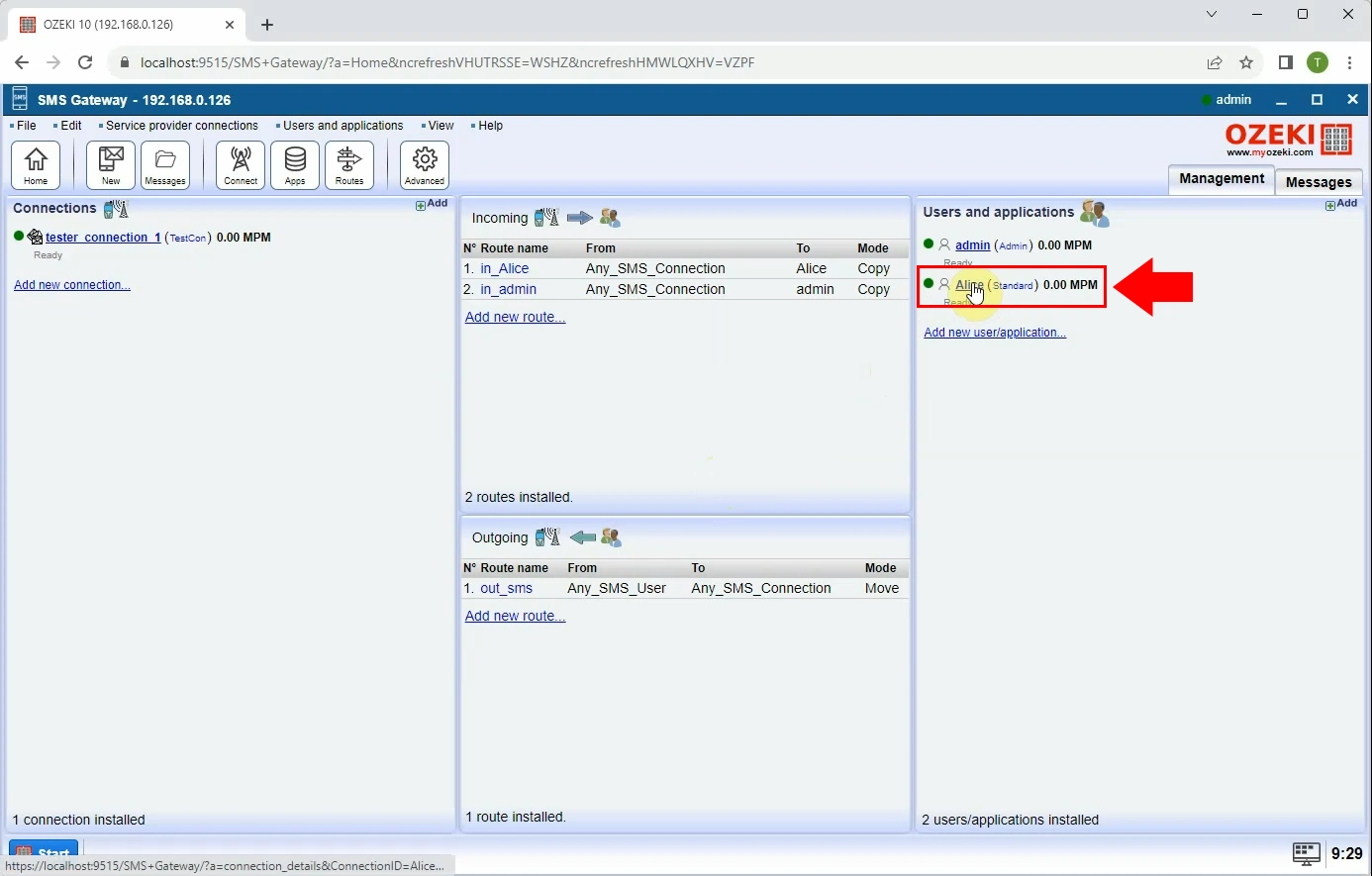
Durch Klicken auf den Standardbenutzer gelangen Sie zu einer Detailseite, auf der Sie Änderungen und Einstellungen vornehmen können. Wählen Sie den "Power"-Tab aus dem Panel und klicken Sie dann auf die Schaltfläche "Neue Power erstellen", die blau hervorgehoben ist. Wählen Sie anschließend die Option "Sender ID"-Power zur Installation aus. Dies ermöglicht Ihnen, die Sender-ID einer Nachricht vor dem Versand zu ändern.
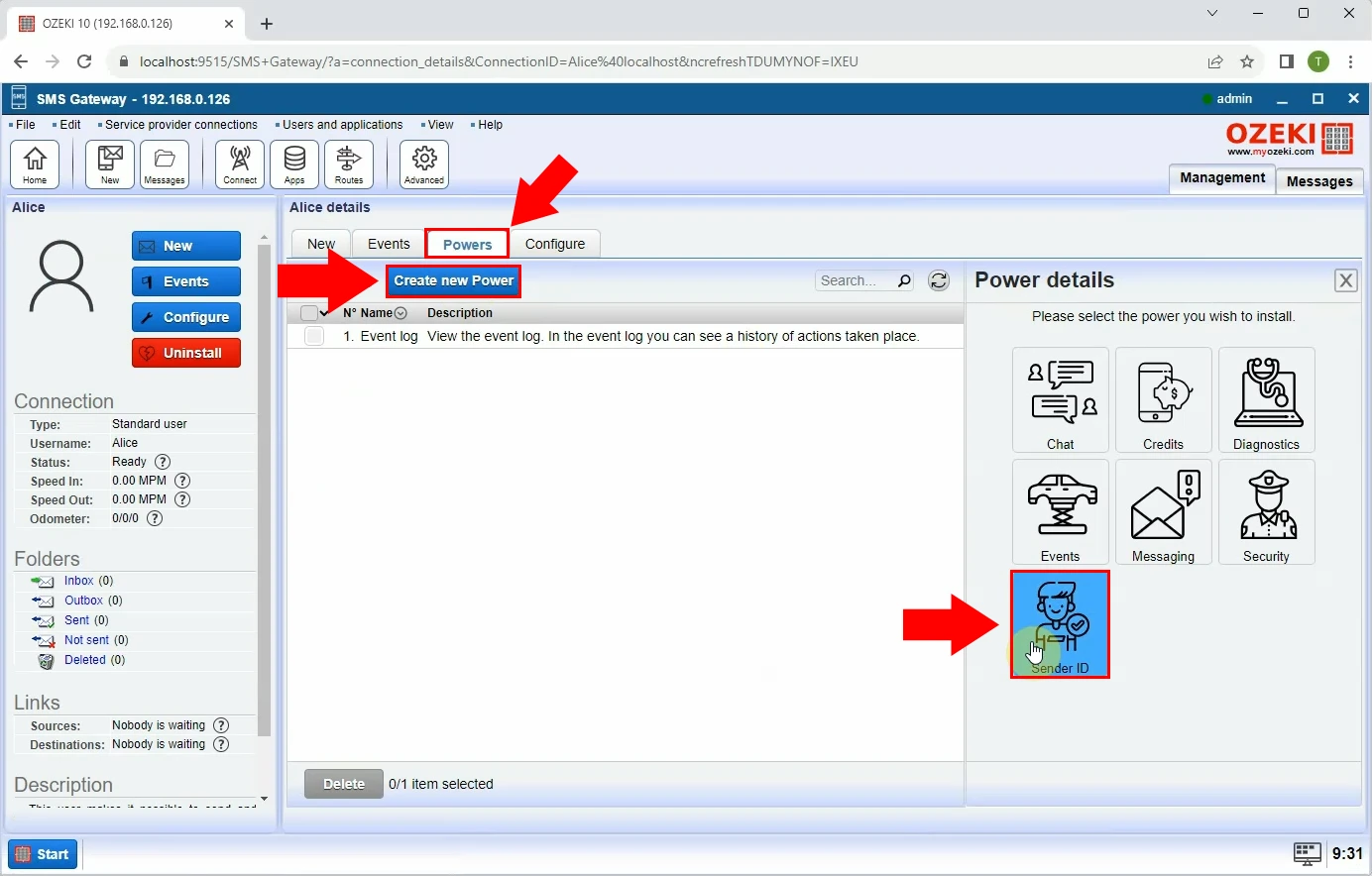
Nun müssen Sie allgemeine Details hinzufügen, um die Absenderadresse für ausgehende Nachrichten zu sichern. Dies kann eine Telefonnummer für SMS, eine E-Mail-Adresse oder eine andere Adresse sein, die Sie als Standardnachrichtenabsender verwenden möchten. Sie können mehrere Adressen hinzufügen. In diesem Fall wählt das System automatisch eine aus. Wenn Sie mit der Eingabe der Details fertig sind, klicken Sie auf die Schaltfläche "Ok" unten.
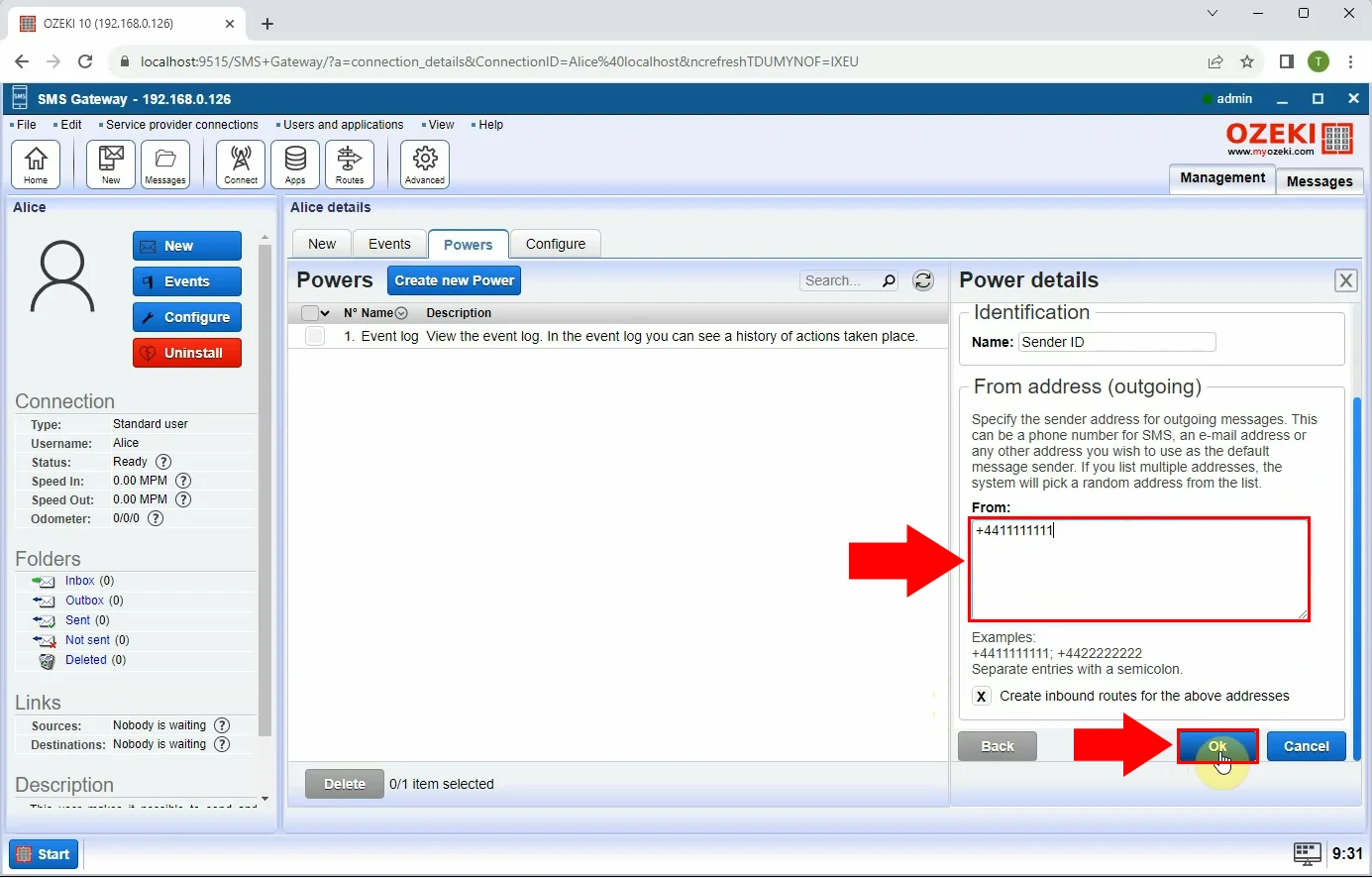
Schließen Sie die Ozeki-Startseite und melden Sie sich dann von Ozeki SMS Gateway ab. Um sich abzumelden, klicken Sie auf das Ozeki-Startmenü in der unteren linken Ecke der Seite. Melden Sie sich anschließend als der zuvor eingerichtete Standardbenutzer bei Ozeki SMS Gateway an. Geben Sie den Benutzernamen und das Passwort ein, um auf das Konto zuzugreifen.
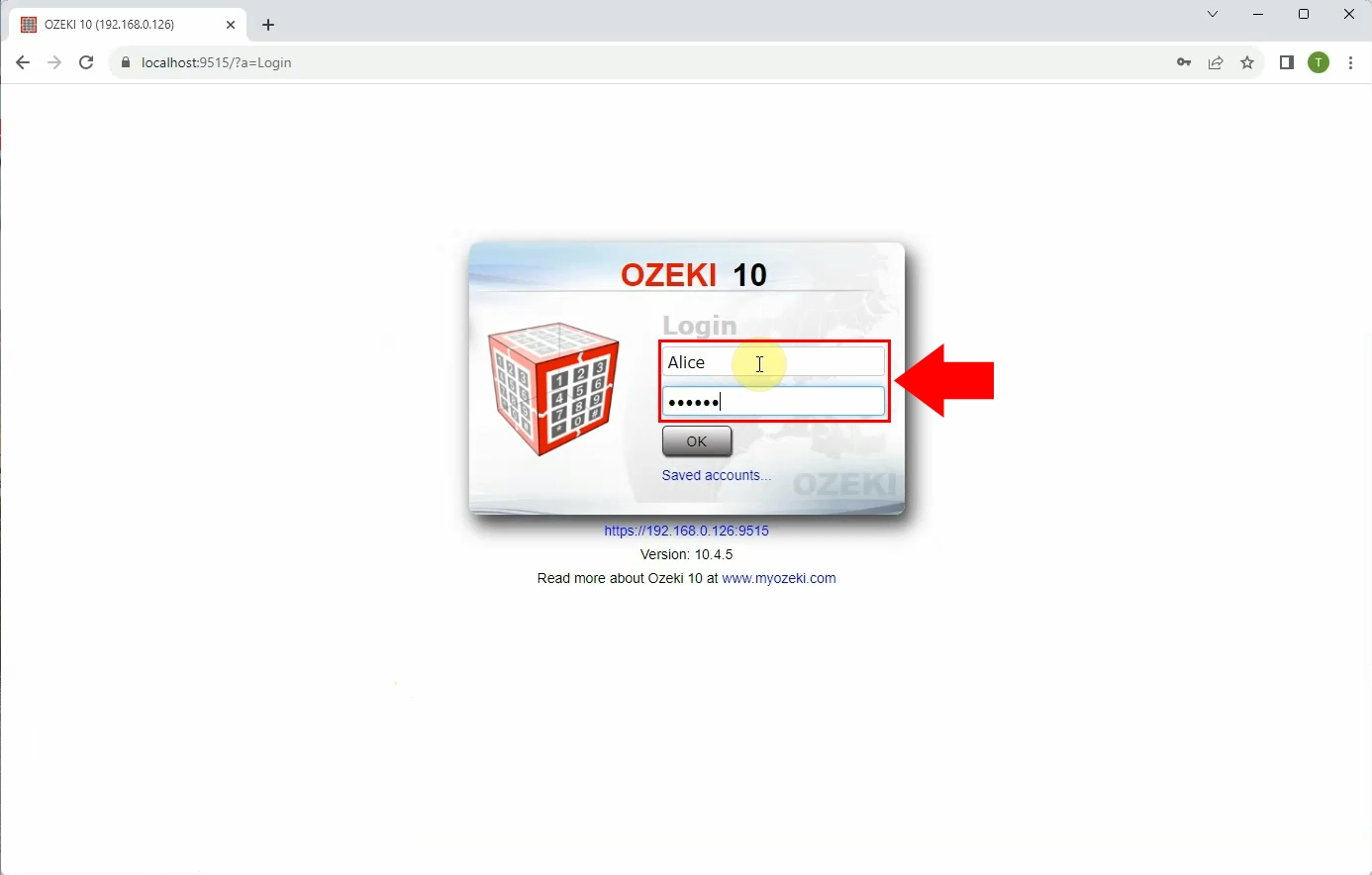
Öffnen Sie das Ozeki "SMS Messenger"-Menü.
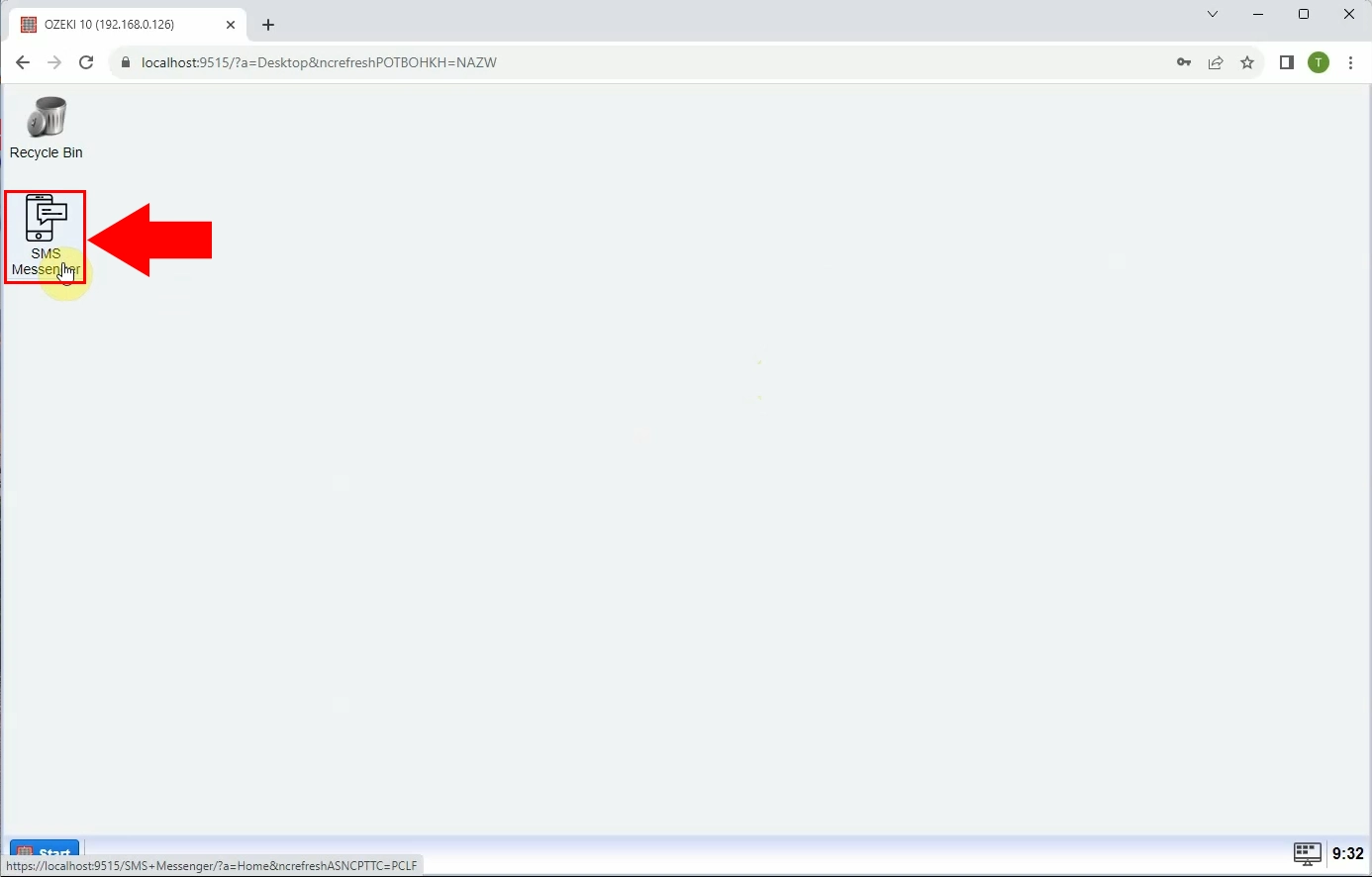
Im SMS Messenger-Menü können Sie sehen, dass der Sender-ID-Name automatisch vom System eingerichtet wurde. Nachdem Sie sichergestellt haben, dass der Name der Sender-ID korrekt ist, beginnen Sie mit der Erstellung der SMS-Nachricht im Composer.
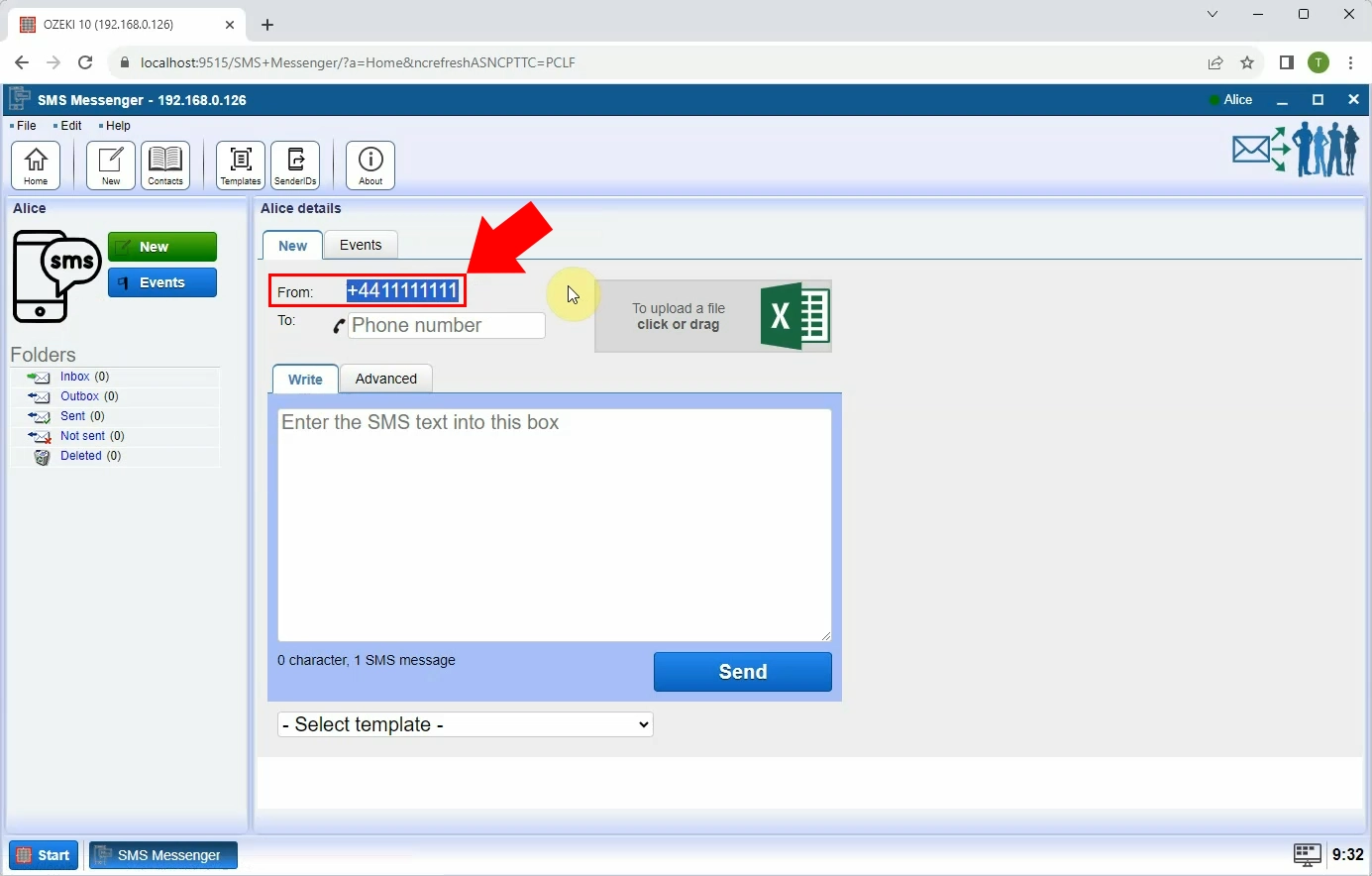
Geben Sie die Telefonnummer des Empfängers in das "An"-Feld ein und beginnen Sie dann mit dem Verfassen der SMS.
Um eine SMS-Nachricht zu erstellen, schreiben Sie den Text in das "Schreiben"-Feld. Unter
dem Nachrichtenfeld befindet sich ein Zähler, der die Anzahl der verwendeten Zeichen
und Nachrichten zählt. Wenn Sie mit der Bearbeitung der SMS-Nachricht fertig sind, können Sie sie
durch Klicken auf die Schaltfläche "Senden" versenden.
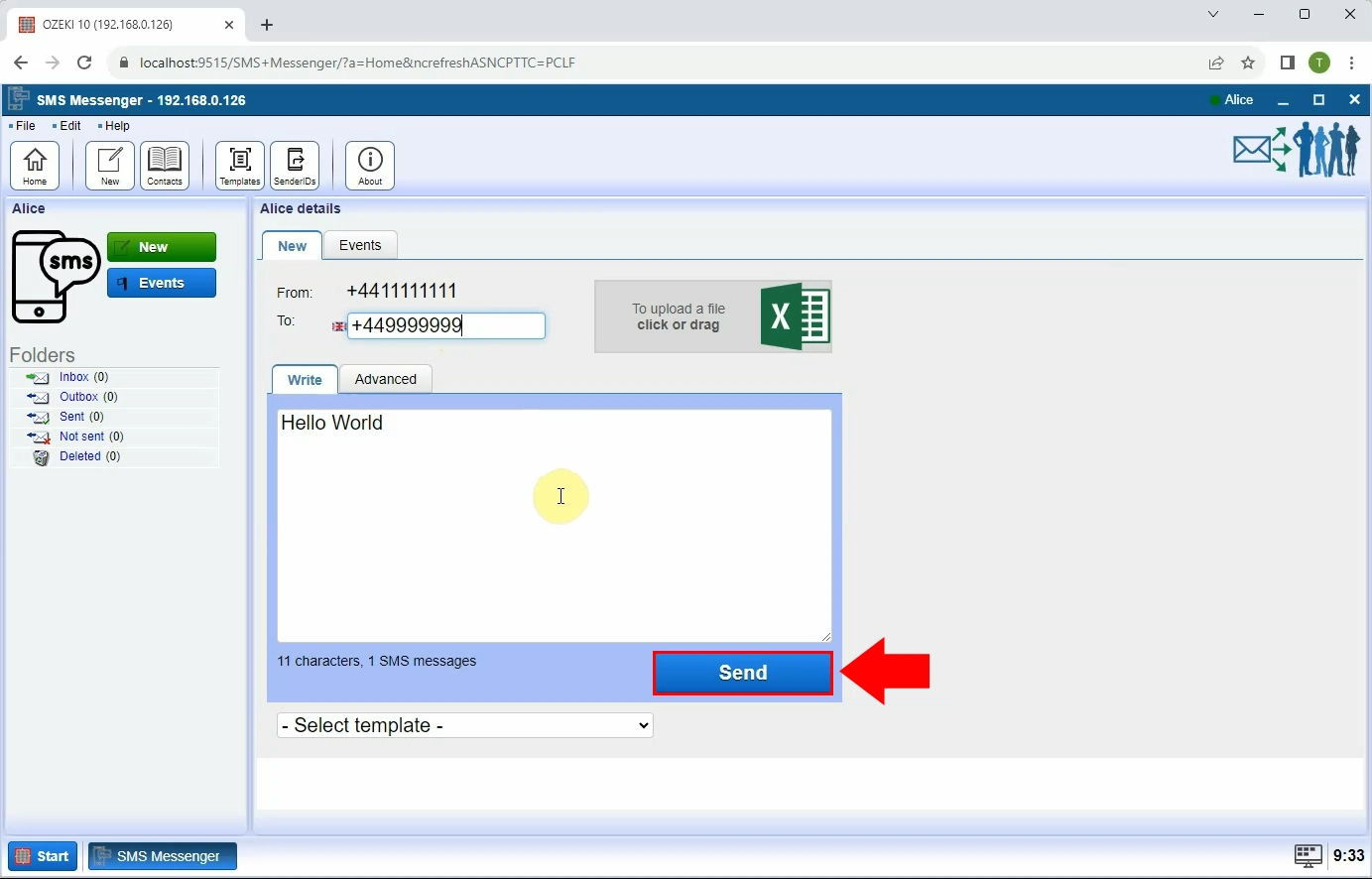
Wenn Sie auf die Schaltfläche "Senden" klicken, erscheint die Nachricht im Ordner "Gesendet". Wenn die Nachricht versendet wurde, sehen Sie eine "Übermittelt"-Benachrichtigung als Ergebnis. Auf der Detailseite können Sie alle wichtigen Daten zu Ihrer Nachricht sehen. Sie können die Sender-ID, die Empfängeradresse, die Nachricht selbst, das Lieferdatum und einen Prozentsatz des Status des Prozesses einsehen.
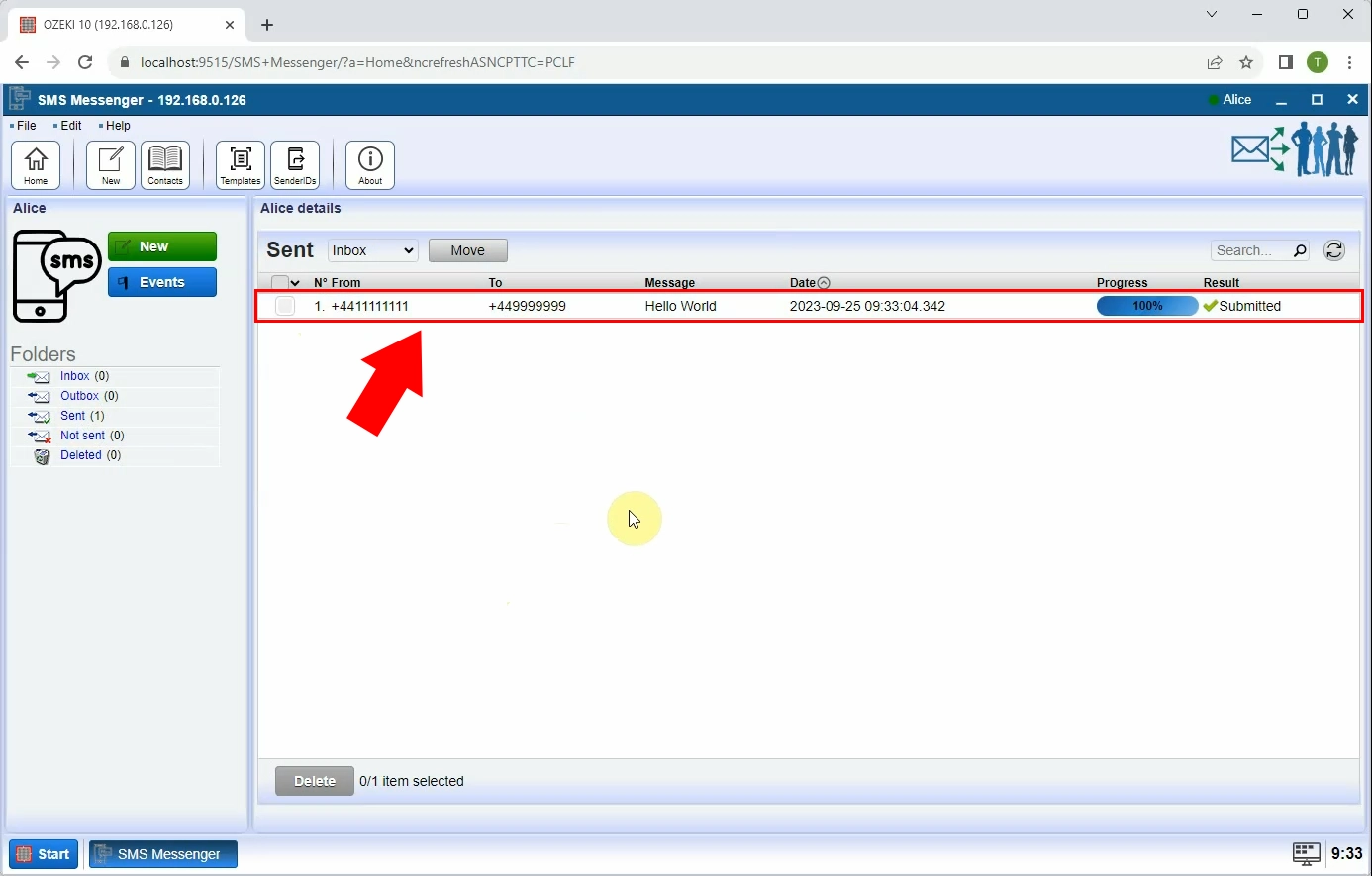
Sie haben bereits gesehen, wie man eine einzelne Sender-ID einrichtet; jetzt können Sie den Einrichtungsprozess für mehrere Sender-IDs sehen. Befolgen Sie die gegebenen Anweisungen, um SMS-Nachrichten von verschiedenen Sender-IDs gleichzeitig versenden zu können. Wenn Sie das notwendige Wissen erwerben, um den Prozess abzuschließen, können Sie in Zukunft Nachrichten ohne Hindernisse versenden.
Melden Sie sich bei Ihrem Ozeki-Konto an und öffnen Sie dann Standardbenutzer unter dem Menü Benutzer und Anwendungen. Rufen Sie die Detailseite auf und führen Sie die notwendigen Schritte aus. Wählen Sie den "Power"-Tab aus dem Panel und klicken Sie dann auf den blau hervorgehobenen Button "Neue Power erstellen". Wählen Sie anschließend die "Sender-ID"-Power-Option zur Installation aus.
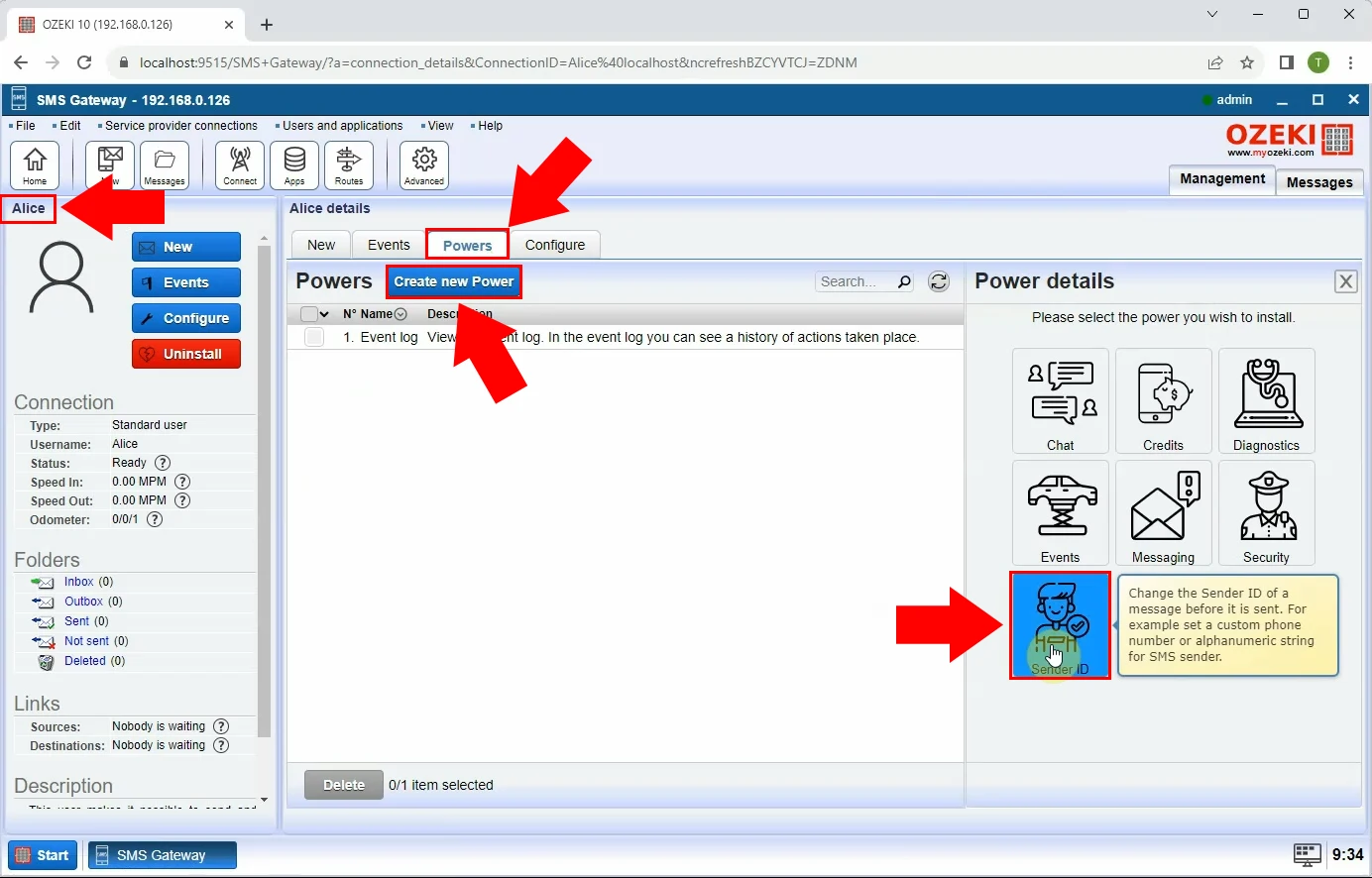
Geben Sie die Sender-ID-Adressen in das entsprechende Feld ein und speichern Sie sie mit dem "OK"-Button unten.
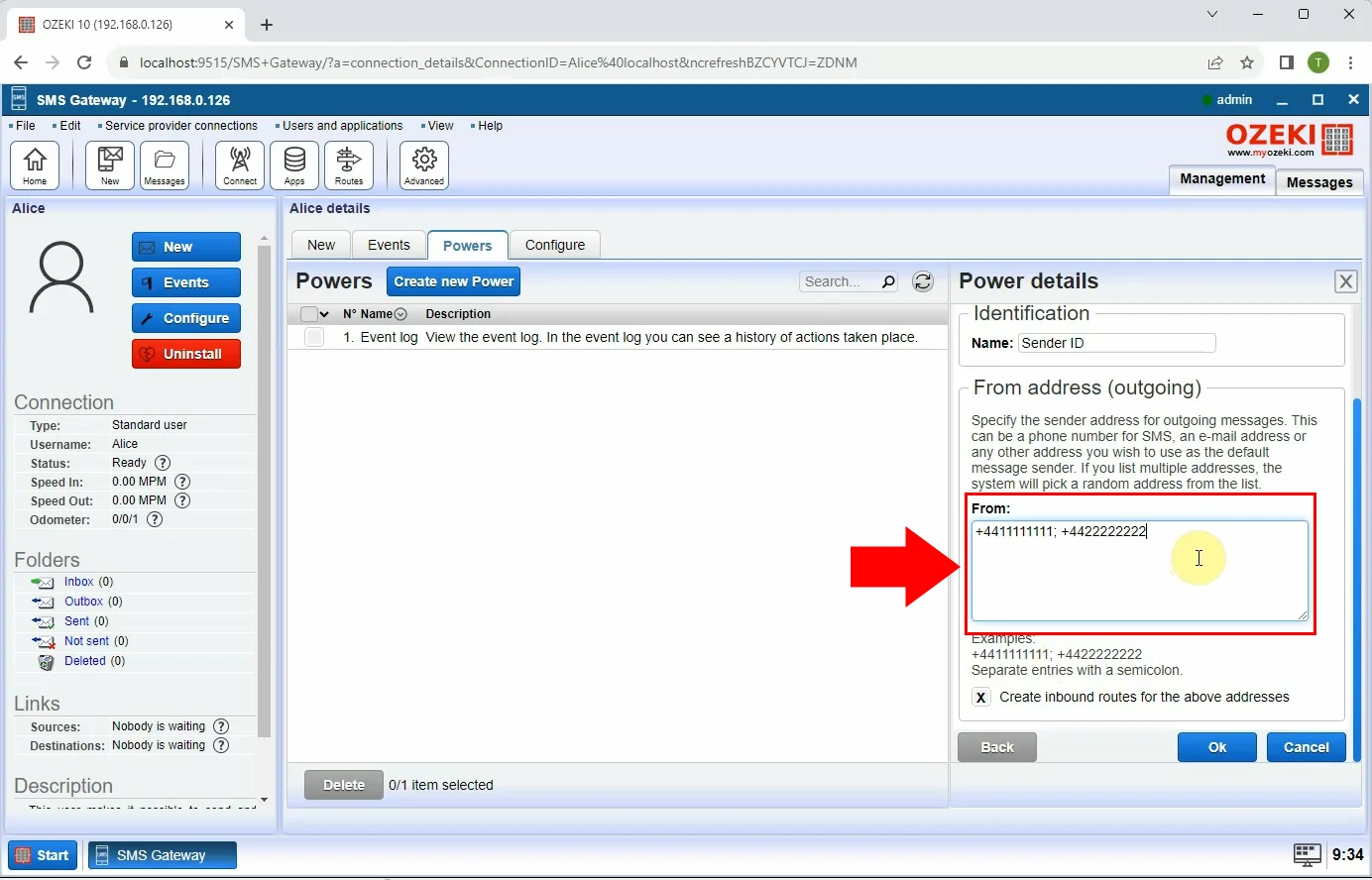
Schließen Sie die Ozeki-Startseite und melden Sie sich dann von Ozeki SMS Gateway ab. Um sich abzumelden, klicken Sie auf das Ozeki-Startmenü in der unteren linken Ecke der Seite. Melden Sie sich anschließend als der zuvor eingerichtete Standardbenutzer bei Ozeki SMS Gateway an. Geben Sie den Benutzernamen und das Passwort ein, um auf das Konto zuzugreifen.
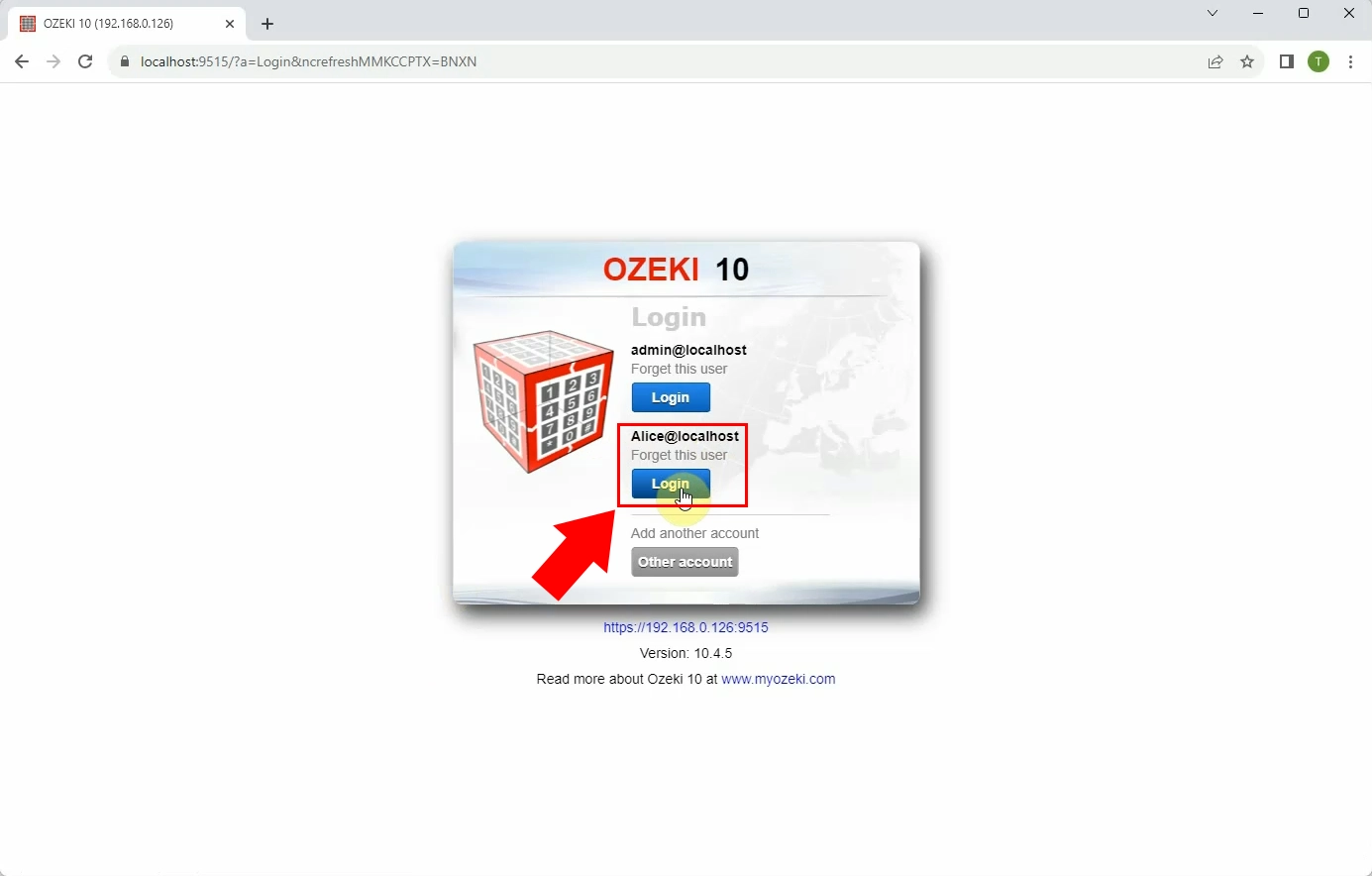
Öffnen Sie das Ozeki "SMS Messenger"-Menü.
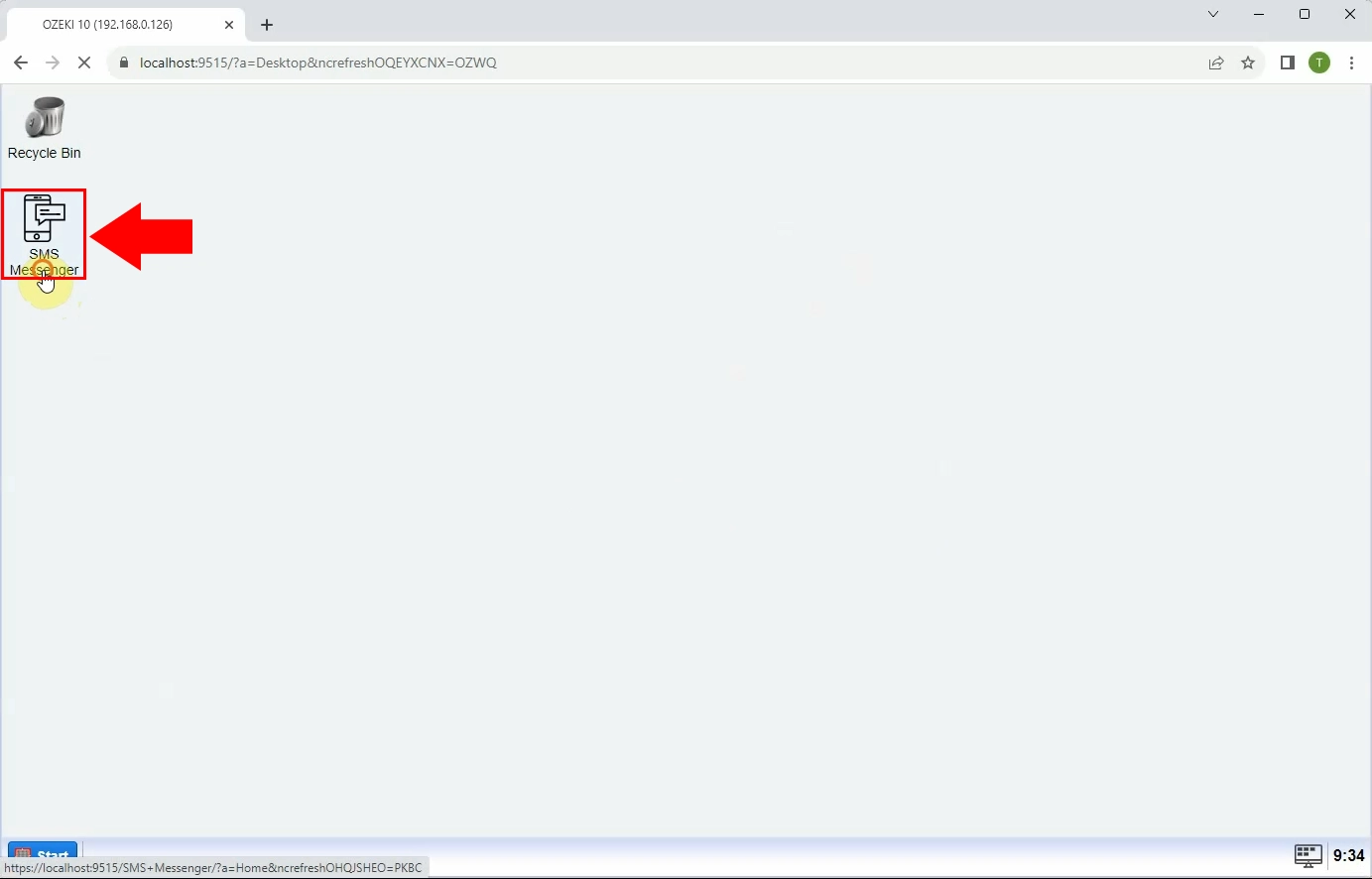
Im SMS-Messenger-Menü werden Sie feststellen, dass die Sender-IDs automatisch vom System eingestellt wurden. Sie können wählen, welche Sender-ID Sie verwenden möchten, aber Sie können sie auch ändern. Sobald Sie bestätigt haben, dass die Sender-ID korrekt ist, können Sie mit dem Verfassen Ihrer SMS-Nachricht beginnen.
Geben Sie die Telefonnummer des Empfängers in das "An"-Feld ein und beginnen Sie mit dem Schreiben der SMS. Um eine SMS-Nachricht zu erstellen, schreiben Sie den Text in das "Schreiben"-Feld. Wenn Sie mit der Bearbeitung der SMS-Nachricht fertig sind, können Sie sie durch Klicken auf den "Senden"-Button versenden.
Wechseln Sie die Sender-ID, indem Sie sie in der Dropdown-Liste der IDs auswählen und beginnen Sie mit dem Verfassen einer weiteren Nachricht. Geben Sie die Empfängeradresse ein und tippen Sie die SMS-Nachricht, dann senden Sie sie auf die gleiche Weise wie zuvor.
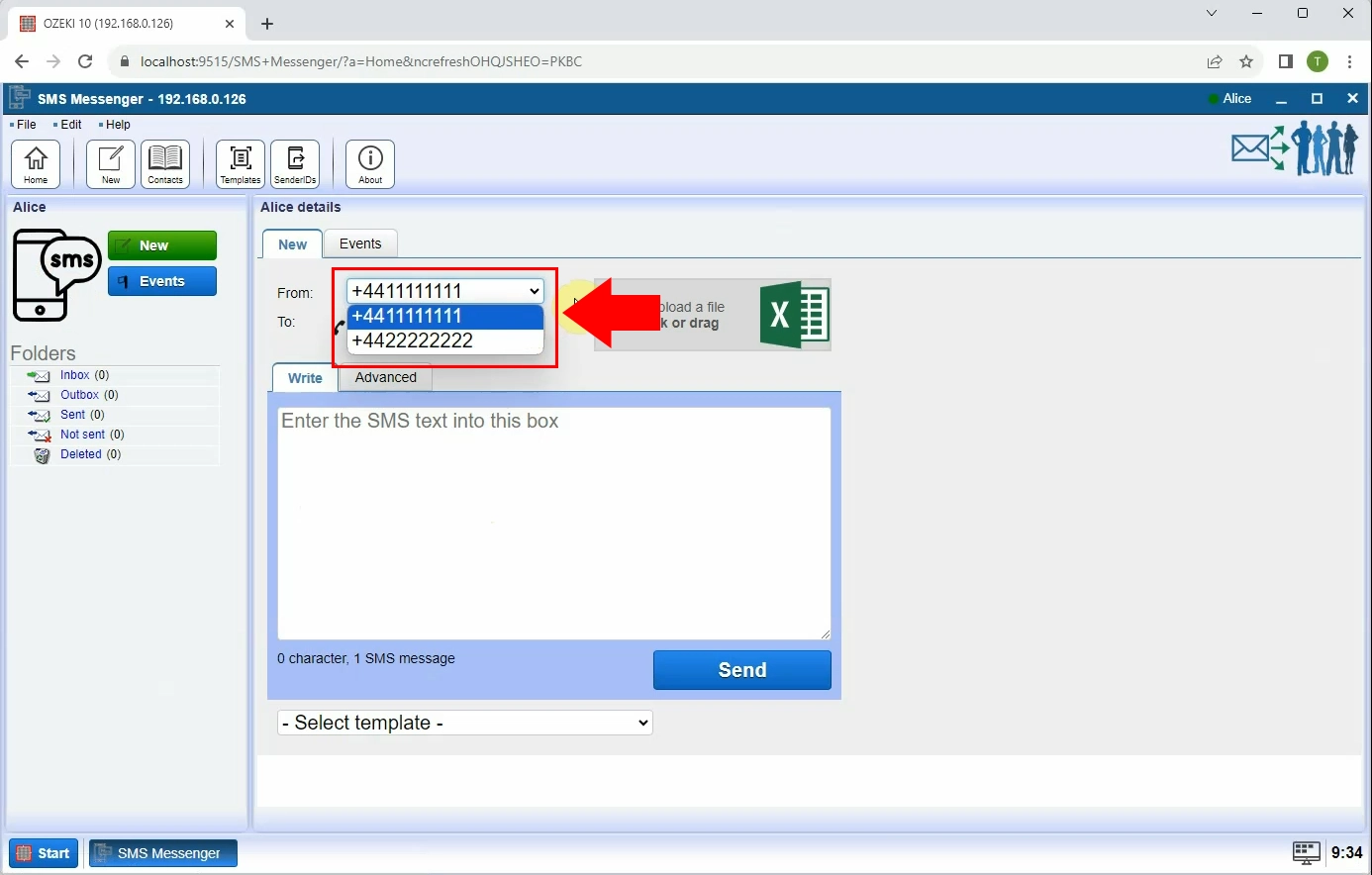
Wenn Sie auf den "Senden"-Button klicken, werden die Nachrichten im "Gesendet"-Ordner angezeigt. Bei erfolgreicher Zustellung erhalten Sie eine "Übermittelt"-Benachrichtigung. Auf der Detailseite können Sie die Hauptinformationen zu Ihren Nachrichten einsehen, einschließlich der Sender-IDs, Empfängeradressen, Nachrichteninhalte, Versanddaten und eines Fortschrittsprozentsatzes, der den Status der Prozesse anzeigt.
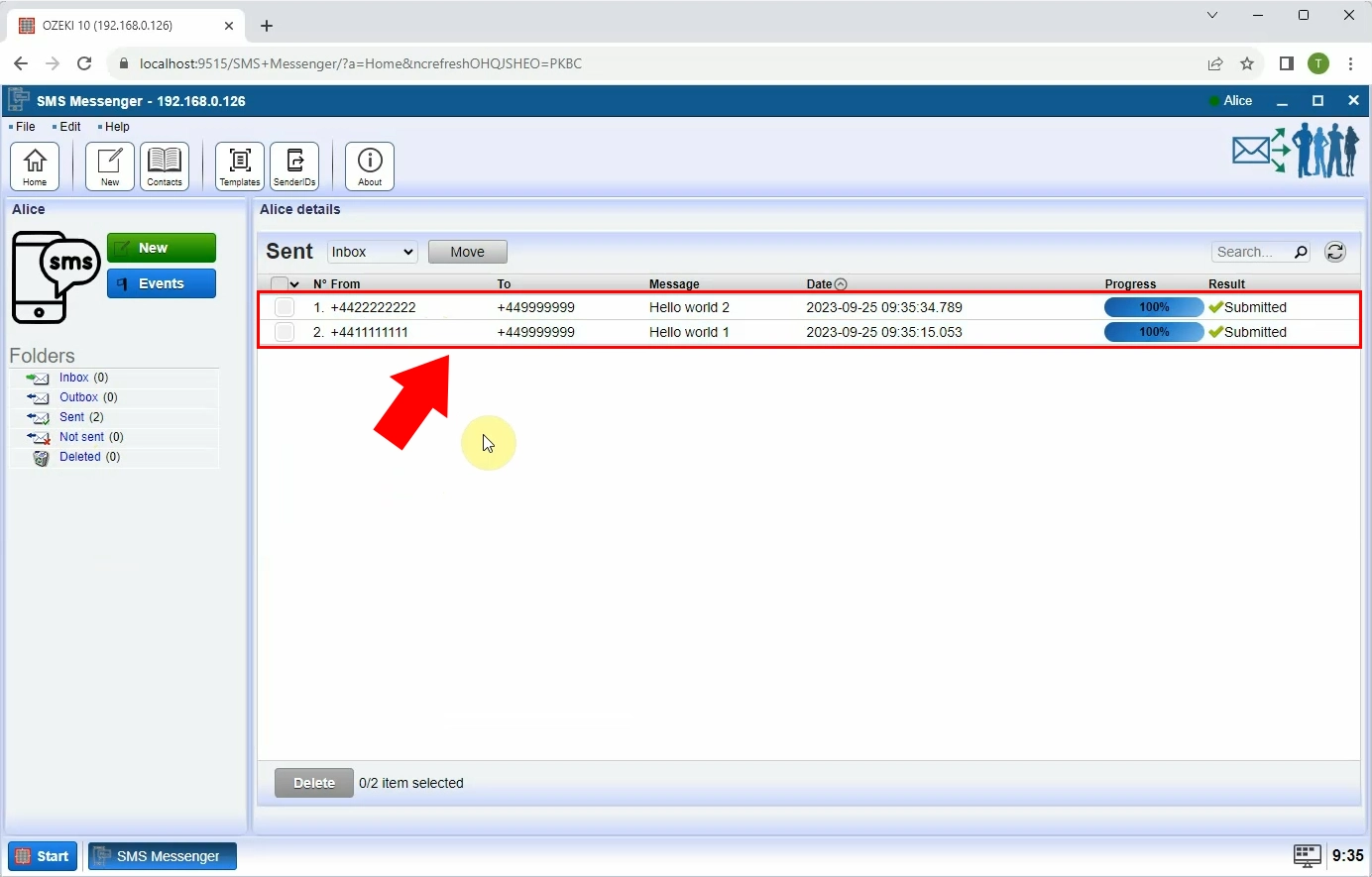
Wie man eine alphanumerische Sender-ID einrichtet (Video-Tutorial)
In dieser Videoanleitung können Sie lernen, wie Sie eine alphanumerische Sender-ID im Ozeki SMS Gateway einrichten. Um Ihre SMS-Kampagnen persönlicher zu gestalten, können Sie alphanumerische Sender-IDs verwenden. Auf diese Weise sehen Ihre Empfänger die angegebene alphanumerische Sender-ID, wenn sie Ihre Nachrichten erhalten, anstelle einer numerischen Sender-ID. Dadurch kann der Eindruck entstehen, dass Sie sie auf persönlichere Weise anschreiben. Befolgen Sie die gegebenen Anweisungen und heben Sie Ihr SMS-Messaging auf ein höheres Niveau.
Melden Sie sich bei Ihrem Ozeki-Konto an und laden Sie die Standard-Benutzerdetails-Seite wie zuvor. Öffnen Sie den Ozeki-Startbildschirm und klicken Sie dann unter dem Menü "Benutzer und Anwendungen" auf "Standardbenutzer". Wählen Sie den Tab "Power" und dann die Schaltfläche "Neue Power erstellen". Wählen Sie die Option "Sender-ID" für die Installation aus.
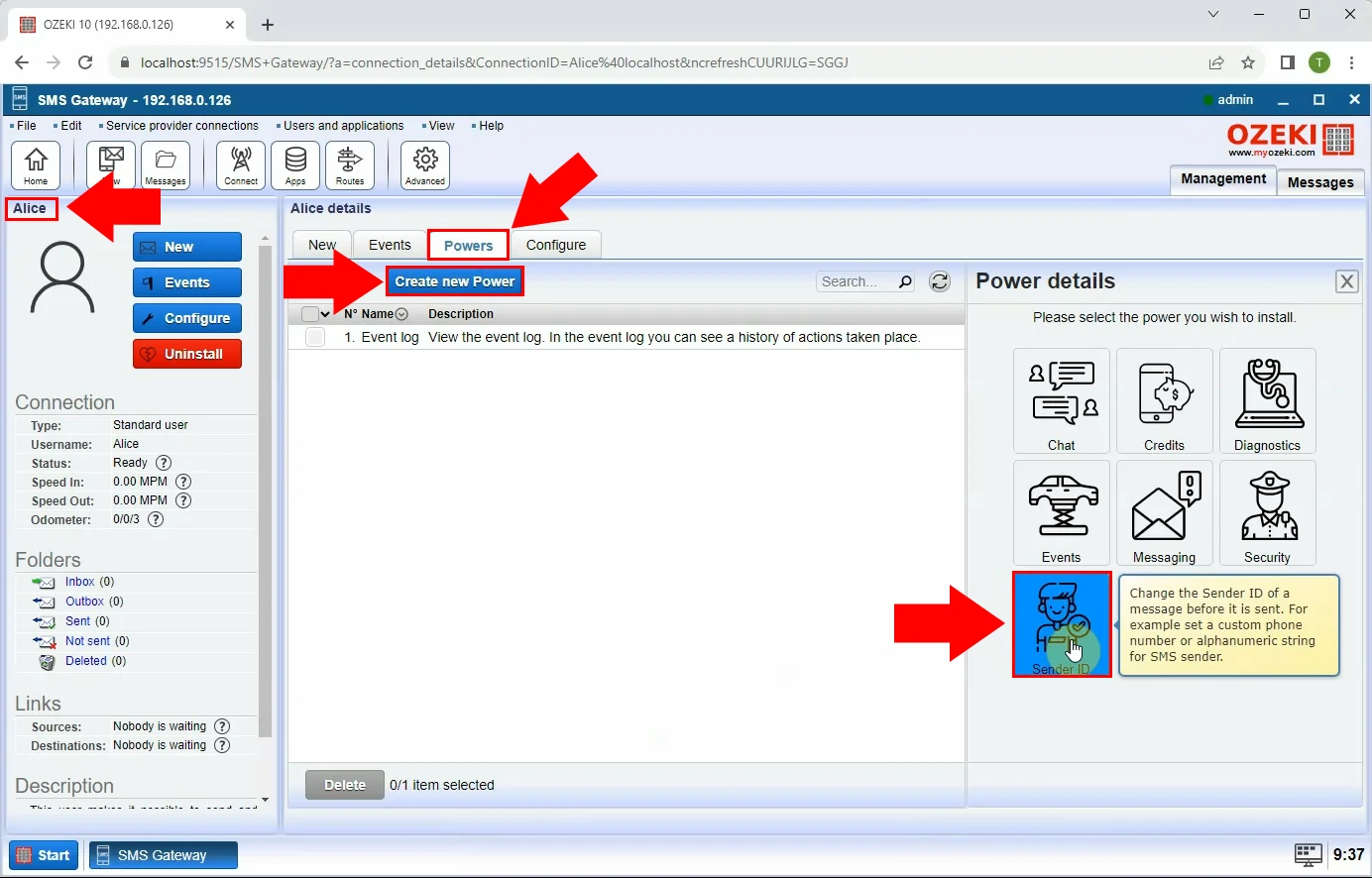
Konfigurieren Sie nun Ihre alphanumerische Sender-ID, die auf dem Mobilbildschirm Ihrer Empfänger angezeigt werden soll. Nachdem Sie sie festgelegt haben, speichern Sie Ihre Änderungen, indem Sie auf die Schaltfläche "OK" klicken.
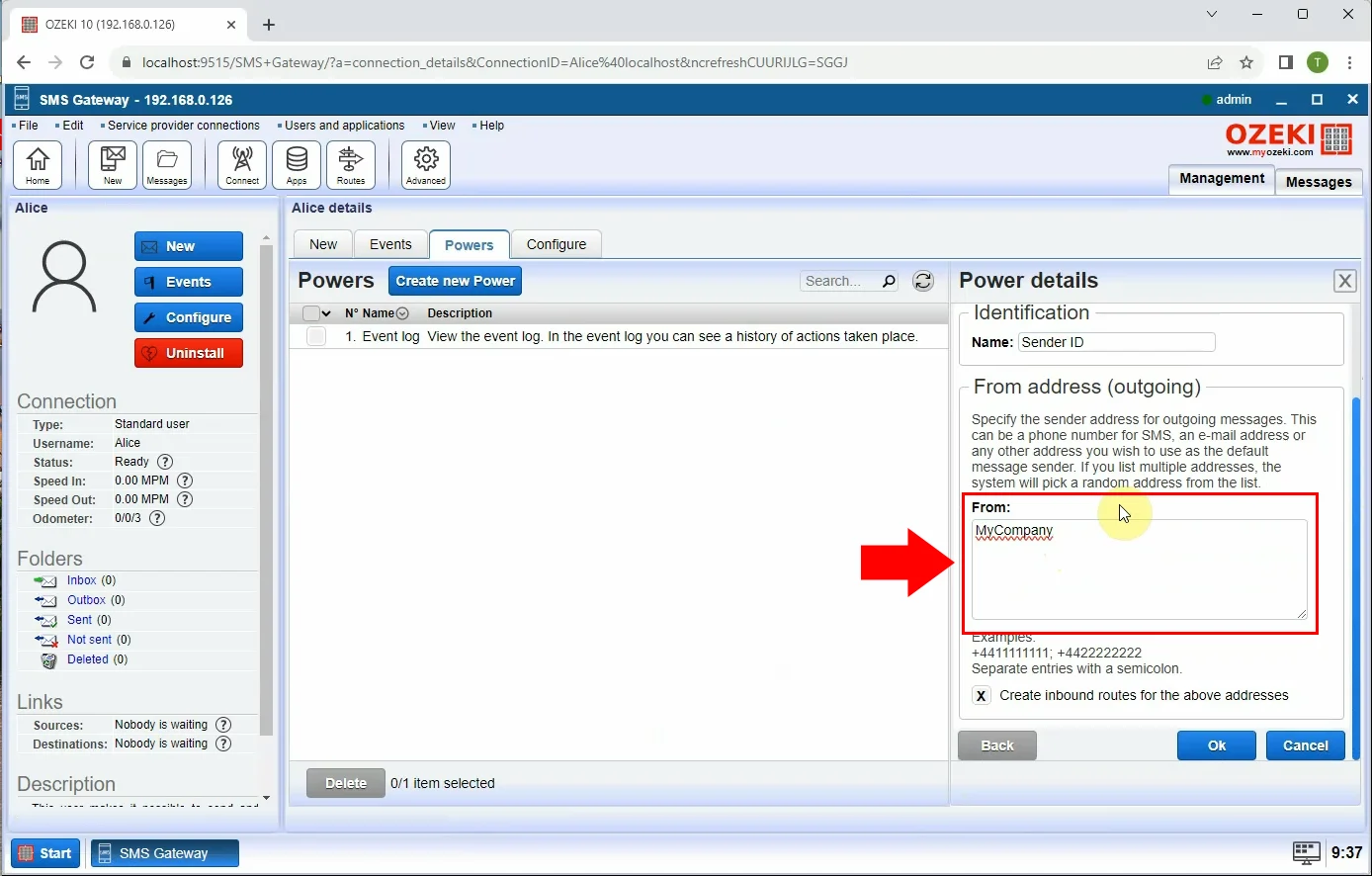
Schließen Sie die Ozeki-Startseite und melden Sie sich anschließend vom Ozeki SMS Gateway ab. Um sich abzumelden, klicken Sie auf das Ozeki-Startmenü in der unteren linken Ecke der Seite. Melden Sie sich danach als der zuvor konfigurierte Standardbenutzer beim Ozeki SMS Gateway an. Geben Sie den Benutzernamen und das Passwort ein, um auf das Konto zuzugreifen.
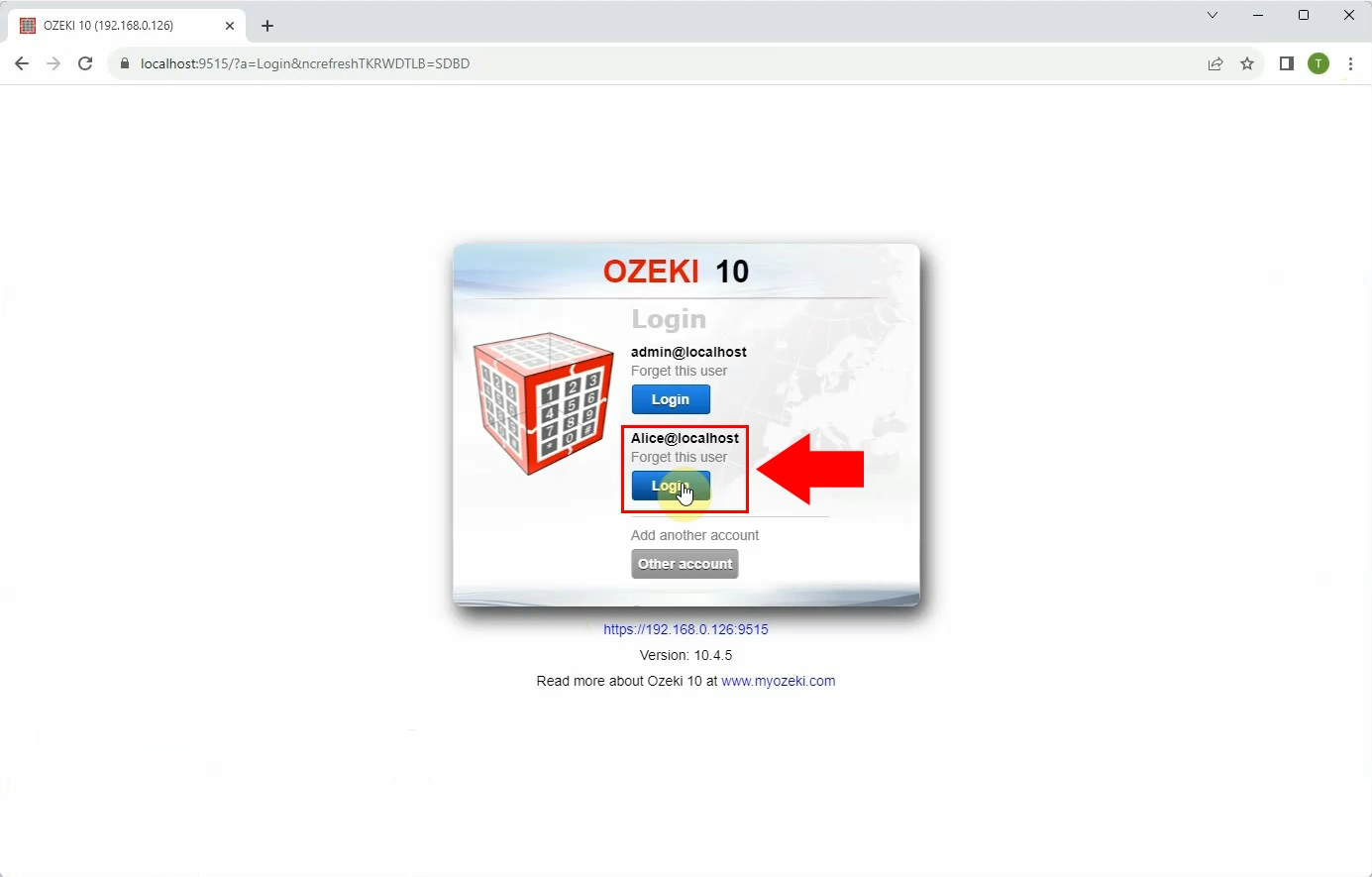
Öffnen Sie das Ozeki-Menü "SMS Messenger".
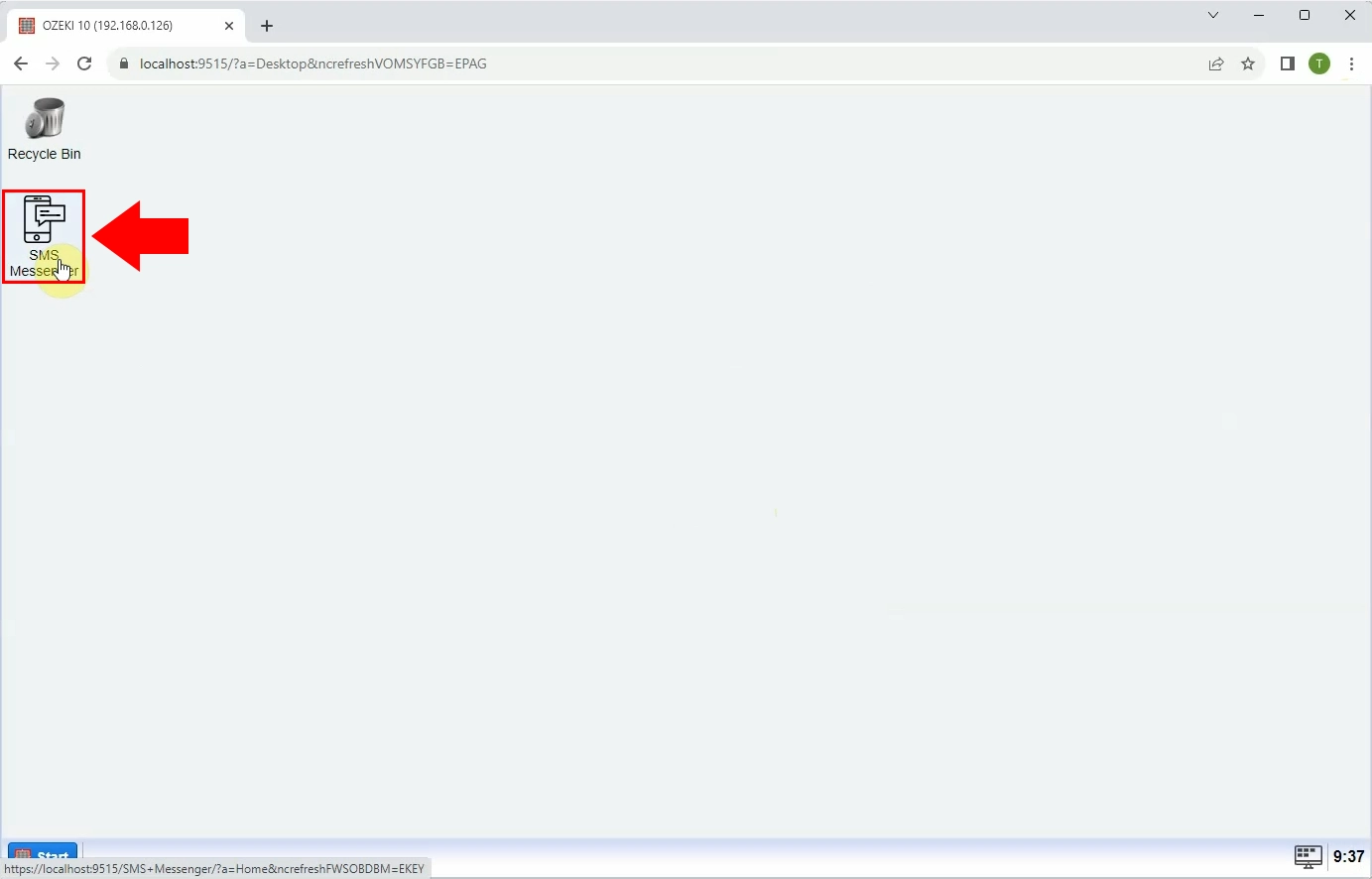
Wenn Sie die Details des Standardbenutzers öffnen, werden Sie feststellen, dass die alphanumerische Sender-ID vom System eingerichtet wurde. Nun können Sie Nachrichten mit dieser Sender-ID versenden. Geben Sie die Telefonnummer des Empfängers ein und tragen Sie die SMS-Nachricht in das entsprechende "Schreiben"-Feld ein. Wenn Sie Ihre SMS-Nachricht verfasst haben, starten Sie den Versandprozess, indem Sie auf die Schaltfläche "Senden" klicken.
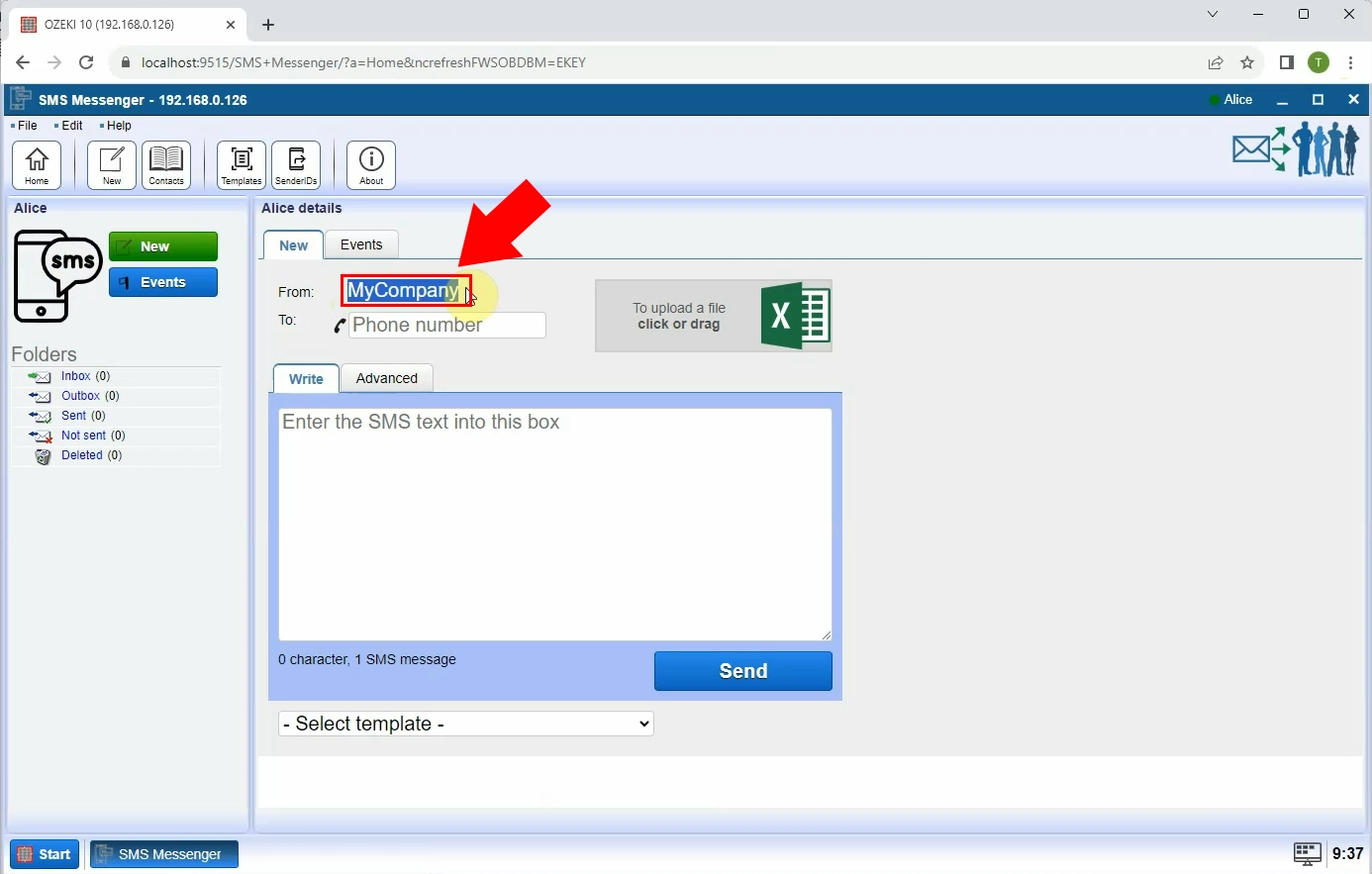
Wenn Sie auf die Schaltfläche "Senden" klicken, wird die Nachricht im Ordner "Gesendet" angezeigt. Nach erfolgreichem Versand wird auf der Detailseite der gesendeten Nachrichten eine "Übermittelt"-Benachrichtigung sichtbar. Im Detailbereich können Sie auf die wichtigsten Informationen zu Ihrer Nachricht zugreifen, einschließlich der Sender-ID, der Empfängeradresse, des Nachrichteninhalts, des Versanddatums und eines Fortschrittsstatus in Prozent.
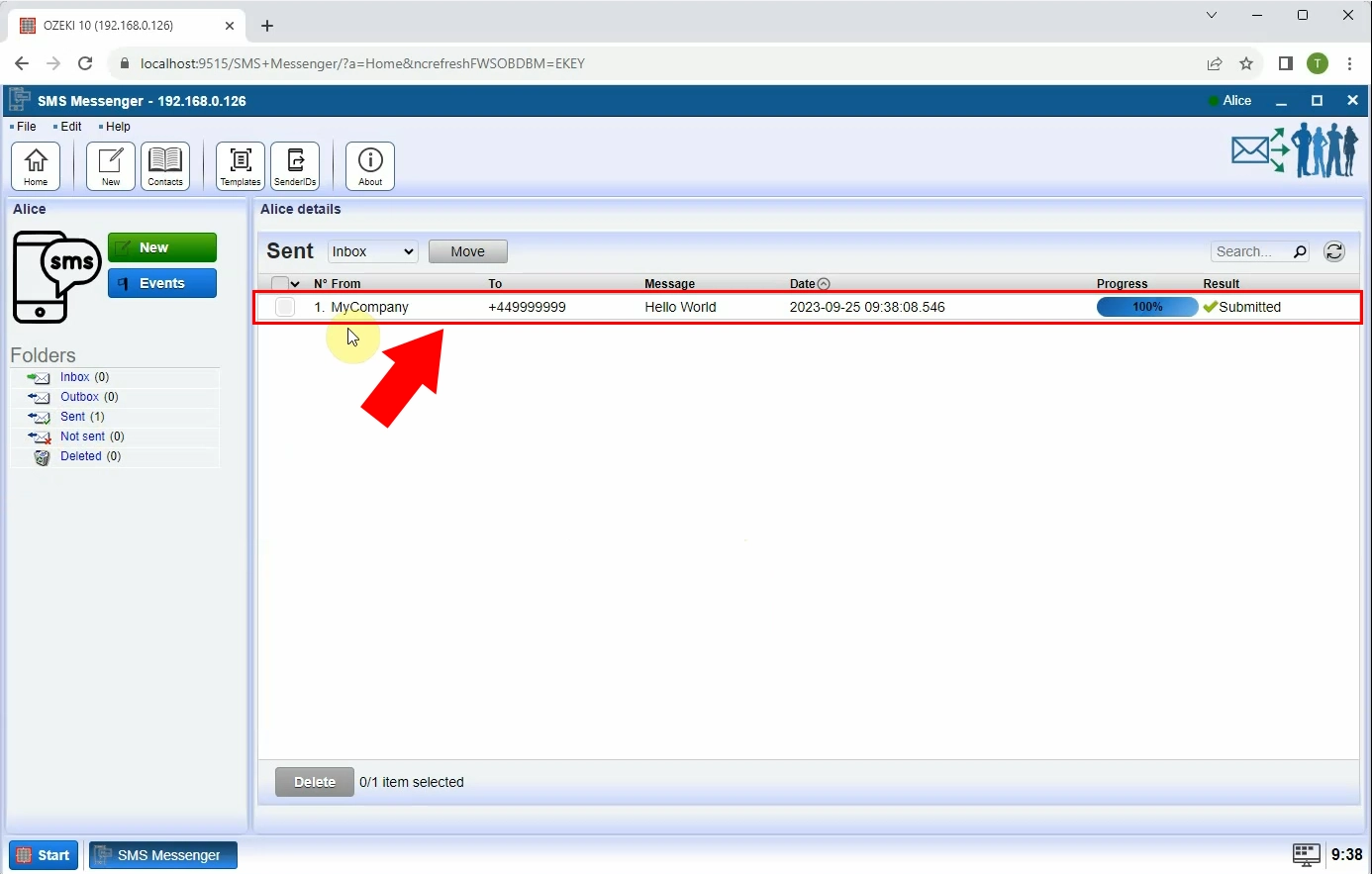
Zusammenfassung
Diese Seite bietet eine umfassende Anleitung zur Einrichtung einer Sender-ID als Administrator im Ozeki SMS Gateway. Sie beschreibt einfache Schritte zum Einrichten einer einzelnen Sender-ID, mehrerer Sender-IDs und alphanumerischer Sender-IDs. Indem Sie die gegebenen Anweisungen befolgen, können Sie den Prozess problemlos abschließen und Ihre SMS-Messaging-Fähigkeiten auf ein höheres Niveau heben. Egal, ob Sie Geschäftsinhaber, Vermarkter oder Administrator sind, die Beherrschung der Sender-ID-Einrichtung ist eine wertvolle Fähigkeit, die Ihre SMS-Kommunikationsstrategien erheblich verbessern kann.
FAQs
Wie richte ich eine Sender-ID ein?
Kontaktieren Sie Ihren Dienstanbieter oder Ihre Plattform, um Ihre Sender-ID zu registrieren. Schließen Sie alle erforderlichen Verifizierungsprozesse ab, die vom Dienstanbieter verlangt werden, was möglicherweise die Bestätigung Ihrer Identität und die Einhaltung ihrer Richtlinien für Sender-IDs beinhaltet. Sobald Ihre Sender-ID genehmigt wurde, konfigurieren Sie Ihre E-Mail- oder SMS-Versandplattform so, dass die genehmigte Sender-ID in Ihren Nachrichten verwendet wird.
Was ist eine benutzerdefinierte Sender-ID?
Eine benutzerdefinierte Sender-ID ist ein spezifischer Absendername oder -kennung, den Sie beim Versenden von Nachrichten oder Kommunikation über verschiedene Kanäle wie E-Mail, SMS oder Messaging-Apps verwenden können. Sie ermöglicht es Ihnen, die Absenderinformationen zu personalisieren, indem Sie generische oder numerische Absenderinformationen durch einen erkennbaren Namen oder eine Marke ersetzen.
Was ist die Sender-ID-Regel?
Die Regeln für Sender-IDs variieren je nach Kommunikationskanal und Dienstanbieter. Bei E-Mails geht es typischerweise um die korrekte Einrichtung von SPF- und DKIM-Einträgen in Ihren DNS-Einstellungen. Die Regeln für SMS-Sender-IDs können je nach Land variieren, und Messaging-Apps können spezifische Richtlinien für die Absenderkennung haben, die oft erfordern, dass Unternehmen offizielle Profile für erkennbare Absendernamen oder Logos verwenden. Die Einhaltung dieser Regeln ist entscheidend, um die Nachrichtenzustellung sicherzustellen und das Vertrauen der Empfänger zu erhalten.
Ist die Sender-ID eindeutig?
Sender-IDs können innerhalb eines bestimmten Kommunikationskanals oder einer Plattform eines Dienstanbieters eindeutig sein. Die Eindeutigkeit einer Sender-ID hängt jedoch oft von den Regeln und Vorschriften ab, die vom Kanal oder Anbieter festgelegt werden, und mehrere Benutzer oder Unternehmen können ähnliche Sender-IDs verwenden, solange sie innerhalb desselben Kontexts nicht in Konflikt geraten oder sich überschneiden.
